مدلینگ المان شهری در تری دی مکس


در این آموزش نحوه مدلینگ المان شهری را به کمک نرم افزار تری دی مکس یاد میگیریم.
قبل از شروع آموزش در وبسایت آکادمی مهندس شریفی عضو شوید و از آموزش های رایگان ما بهره مند شوید. همچنین در بخش دوره های آموزشی وبسایت ما پکیج های تخصصی و صفر تا صد نرم افزارهای پرکاربرد معماری نظیر تری دی مکس، ویری، فتوشاپ و تویین موشن در اختیار شما عزیزان قرار داده شده که میتوانید با تهیه آن ها با به روز ترین متدهای آموزشی این نرم افزار ها را یاد بگیرید و وارد بازار کار شوید.
برای مدلینگ المان شهری ابتدا به کمک ابزار rectangle که در بخش ابزار دو بعدی قرار دارد یک مستطیل 2 در 3 در نمای front ترسیم میکنیم و آن را به editable poly تبدیل میکنیم.
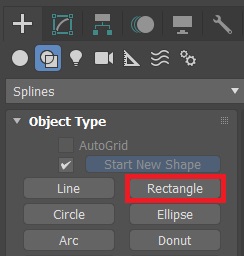
در مرحله بعد با انتخاب حالت segment خط پایین را حذف میکنیم. سپس خط بالا را انتخاب میکنیم و به کمک ابزار divide که زیر شاخه segment است یک vertex در وسط خط ایجاد میکنیم.
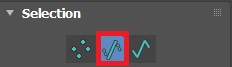
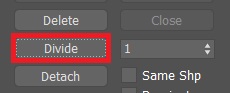
بعد از اضافه شدن ورتکس حالت انتخاب را روی vertex میگذاریم و تمام ورتکس ها را انتخاب کرده و با کلیک راست روی حالت corner قرار میدهیم.
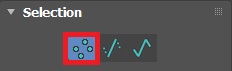
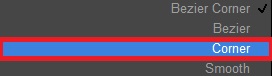
بعد از این مرحله ورتکس وسط را انتخاب میکنیم و در محور y حدود 2 متر به سمت بالا میکشیم و ورتکس گوشه ها را انتخاب کرده و تا آخرین حد fillet را اعمال میکنیم.
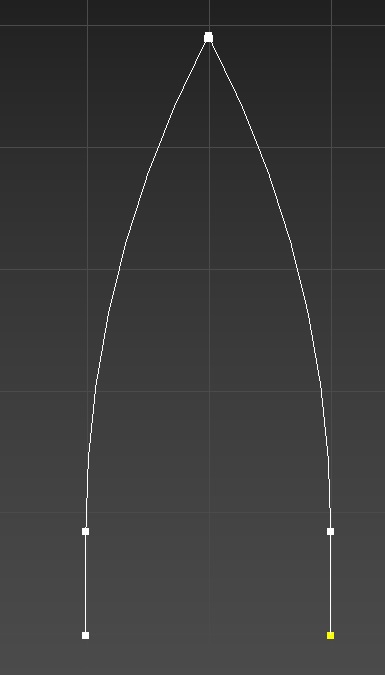
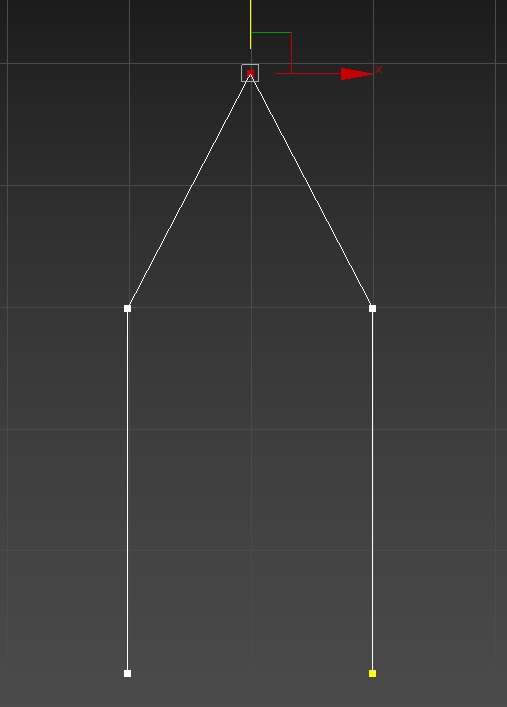
در ادامه سه ورتکس بالایی را انتخاب میکنیم و با کلیک راست گزینه fuse vertices را انتخاب کرده و بعد از آن دوباره کلیک راست میکنیم و weld vertices را انتخاب میکنیم.

در ادامه مدلینگ المان شهری برای رفع شکستگی خطوط در قسمت interpolation تیک adaptive را فعال میکنیم. در مرحله بعد مدیفایر sweep را به خط اعمال میکنیم. حالت آن را روی bar قرار میدهیم و در قسمت parameters میتوانیم عرض و پهنای آن را تغییر دهیم.
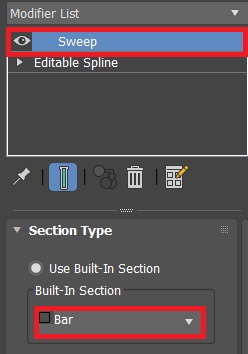
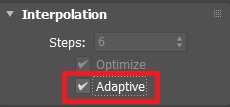
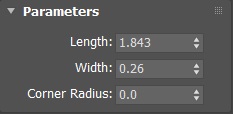
حال به حجم یک FFD BOX اعمال میکنیم و یک بار روی FFD کلیک میکنیم تا پوینت ها فعال شود. سپس پوینت های بالا رانتخاب میکنیم و به کمک scale در محور y آن را میکشیم تا بالای کار پهن شود.
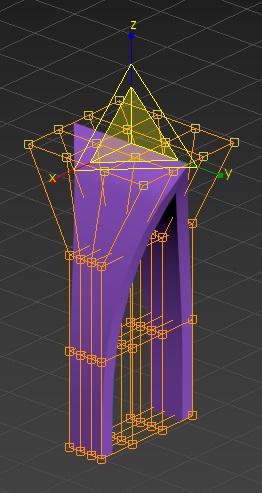
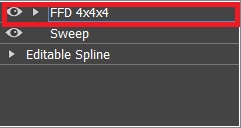
در ادامه در نمای top به کمک ابزار دو بعدی یک دایره رسم میکنیم و آن را طوری قرار میدهیم که وسط شکل بالا از روی خط دایره رد شود.
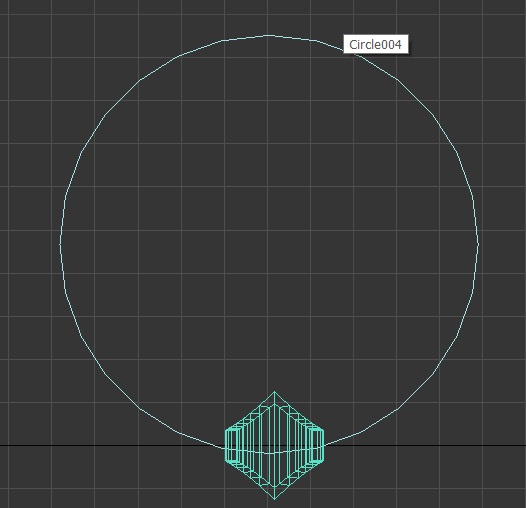
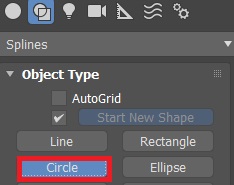
سپس pivot حجم را در قسمت hierarchyو با فعال کردن گزینه affect pivot only به مرکز دایره جابه جا میکنیم.
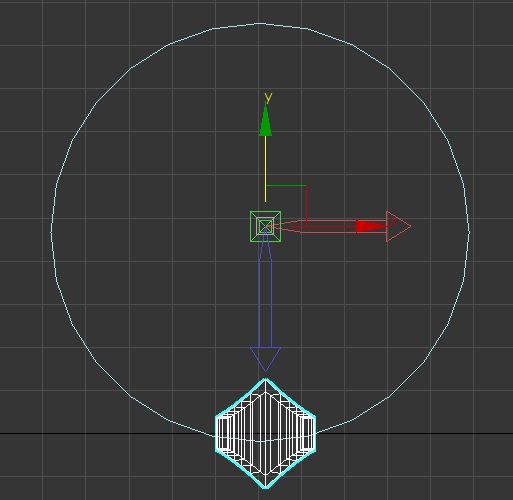
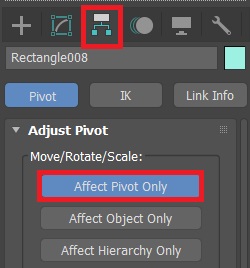
در مرحله بعد به کمک ابزار rotate و نگه داشتن shift حجم را تقربیا 50 درجه میچرخانیم و مقدار copy را روی 7 قرار میدهیم تا حجم ما روی دایره کپی شود.
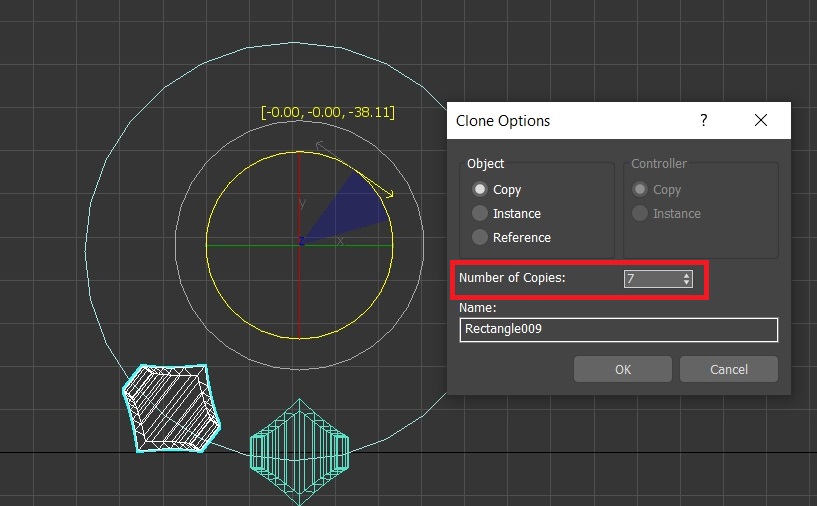
در پایان شعاع دایرهای که ترسیم کردیم را مقداری بیشتر میکنیم تا از حجم ها بیرون بزند و سپس مدیفایر extrude به آن اعمال میکنیم در حدود 20 سانتی متر و از آن 2 کپی میگیریم. سپس به ترتیب شعاع دایره دوم و سوم را 30 و 60 سانتی متر کاهش میدهیم تا حالت پلهای مد نظر ما اتفاق بیفتد.
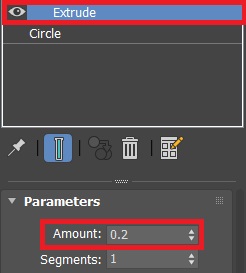
برای یادگیری کامل ویری و تری دی مکس میتوانید پکیج ویری آرکی و آرک مکس را تهیه کنید. از اینکه در این آموزش با ما همراه بودید متشکریم و امیدواریم که این آموزش براتون مفید بوده باشه.
اگر سوال یا مشکلی داشتید در قسمت نظرات با ما در میان بگذارید. ممنون از حمایت همیشگیتون. آکادمی شریفی
رویات رو طراحی کن و با طراحیت دنیا رو بساز.
آکادمی شریفی
برای دیدن آموزش های ما در اینستاگرام به پیج ما مراجعه کنید
دیدگاهتان را بنویسید